电脑开机提示关机系统错误如何解决(解决电脑开机错误的方法和技巧)
在使用电脑的过程中,有时候我们会遇到开机提示关机系统错误的问题,这给我们的正常使用带来了很大的困扰。本文将介绍一些解决电脑开机错误的方法和技巧,帮助读者快速解决关机系统错误的问题,确保电脑能够正常运行。
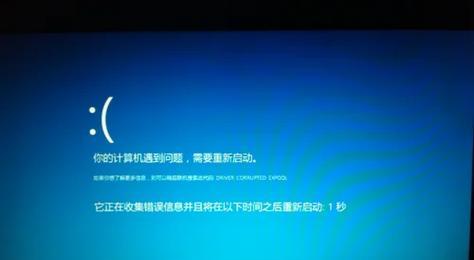
检查电源连接是否正常
首先要检查电脑的电源连接是否正常,包括插头是否牢固插入电源插座、电源线是否损坏等情况。如果发现有问题,可以尝试重新插拔插头或更换电源线。
查看硬件设备是否故障
关机系统错误有时候也可能是由于硬件设备故障引起的,因此需要检查硬件设备是否正常。可以先拔下所有外接设备,如打印机、扫描仪等,然后再尝试开机。如果问题解决,则说明是外接设备故障所致,可以逐个连接外接设备,找出具体故障设备。
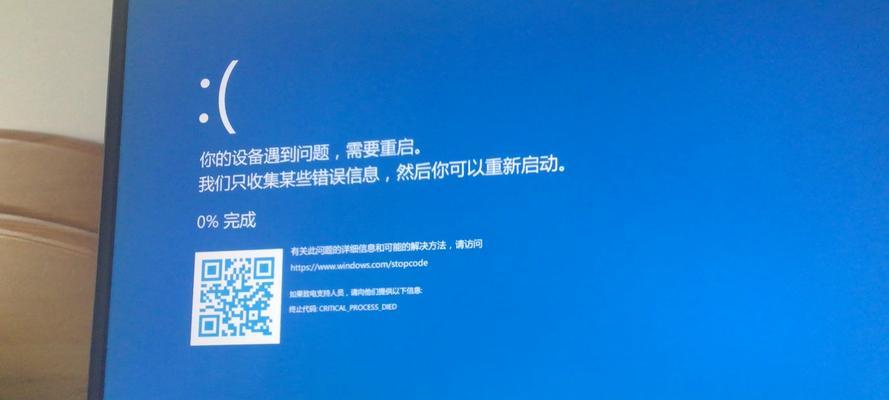
清理内存和硬盘空间
有时候电脑开机错误也可能是由于内存或硬盘空间不足引起的。可以通过清理内存和释放硬盘空间来解决这个问题。清理内存可以通过关闭不必要的后台程序、清理浏览器缓存等方式进行;释放硬盘空间可以删除临时文件、清理回收站等操作。
修复系统文件错误
有时候关机系统错误是由于系统文件损坏引起的,可以通过修复系统文件来解决问题。在Windows系统中,可以使用系统自带的“系统文件检查工具”来进行修复。具体方法是打开命令提示符,输入sfc/scannow命令并按下回车键,系统会自动扫描并修复系统文件。
重装操作系统
如果以上方法都无法解决关机系统错误的问题,那么可以考虑重装操作系统。重装操作系统可以清除系统中的错误和垃圾文件,从而解决一些无法修复的问题。在进行重装操作系统之前,一定要备份好重要的文件和数据。

检查病毒和恶意软件
有时候电脑开机错误也可能是由于病毒或恶意软件感染引起的,可以通过使用杀毒软件来进行检查和清理。可以下载一款安全可靠的杀毒软件,进行全盘扫描,将病毒和恶意软件删除。
升级硬件驱动程序
关机系统错误有时候也可能是由于硬件驱动程序过时或不兼容引起的,可以尝试升级硬件驱动程序来解决问题。可以去硬件设备的官方网站下载最新的驱动程序,然后进行安装和更新。
修复引导文件
关机系统错误有时候也可能是由于引导文件损坏引起的,可以通过修复引导文件来解决问题。在Windows系统中,可以使用系统自带的“修复引导”工具来进行修复。具体方法是使用安装盘或U盘启动电脑,选择修复引导选项进行修复。
调整电脑启动顺序
有时候关机系统错误也可能是由于电脑启动顺序设置错误引起的,可以通过调整电脑启动顺序来解决问题。可以进入BIOS设置界面,找到启动选项,将硬盘设备设置为第一启动项。
重置BIOS设置
有时候关机系统错误也可能是由于BIOS设置错误引起的,可以尝试重置BIOS设置来解决问题。可以通过将BIOS电池取出或使用BIOS重置开关进行重置。
检查硬件温度
关机系统错误有时候也可能是由于硬件温度过高引起的,可以通过检查硬件温度来解决问题。可以使用专业的硬件监控软件,查看各个硬件设备的温度是否正常,如CPU、显卡等。
清理电脑内部灰尘
关机系统错误有时候也可能是由于电脑内部灰尘过多引起的,可以通过清理电脑内部灰尘来解决问题。可以打开电脑主机,使用专业的气压罐或吹风机吹除内部的灰尘。
更换硬件设备
如果经过以上方法还无法解决关机系统错误的问题,那么可能是硬件设备本身出现了故障,需要进行更换。可以先进行硬件测试,找出具体故障设备,然后再购买相同或兼容的新设备进行更换。
寻求专业技术支持
如果以上方法都无法解决关机系统错误的问题,那么可以寻求专业技术支持。可以联系电脑维修店或厂家的技术支持人员,向他们咨询和求助。
通过本文介绍的方法和技巧,读者可以解决电脑开机提示关机系统错误的问题。在解决问题的过程中,要注意备份重要文件和数据,以免数据丢失。定期维护和保养电脑也是预防关机系统错误的重要措施。希望本文对读者有所帮助,能够解决电脑开机错误的问题,保证电脑的正常运行。
作者:游客本文地址:https://www.63n.cn/post/11512.html发布于 昨天
文章转载或复制请以超链接形式并注明出处63科技网
